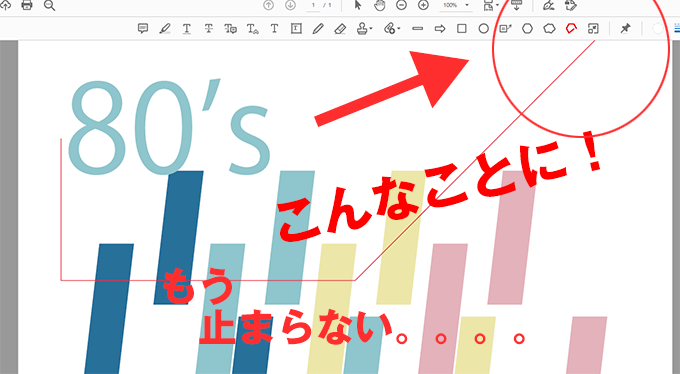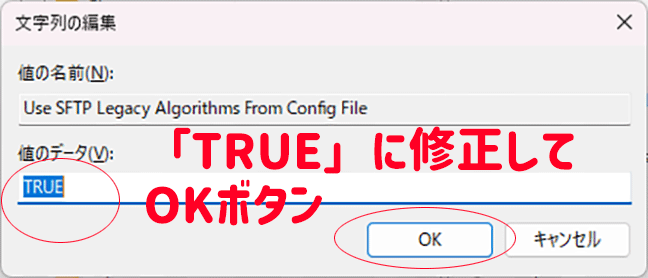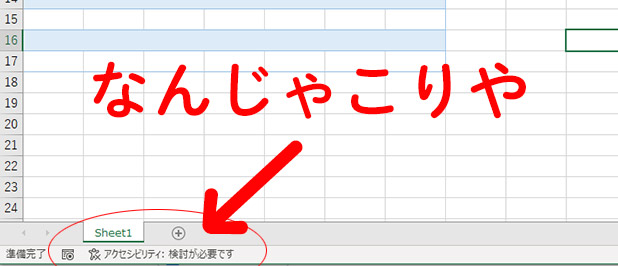サンダーバードのアカウント(メールアドレス)順番を並び替える方法【Thunderbird】【アドオン】
※本サイトではGoogle AdSense広告が含まれております

引き続き前回ブログで需要の高かった記事から新たにメモです。
( ..)φメモメモ
メールソフト「サンダーバード」のアカウント(メールアドレス)の並びを変える方法です。
デフォルトでは機能がないようでかなり不便です。
メールアドレスが30個くらいになるとドメイン毎に並べたり、使用頻度の高いものを上の方にもってきたり効率アップしたいものです。
「Manually sort folders」というアドオンを入れるとアカウント
アドオン「Manually sort folders」をインストールして再起動
https://addons.mozilla.org/ja/thunderbird/addon/manually-sort-folders/
上記URLよりダウンロードし、サンダーバード上部メニュー
「ツール」→「アドオン」

右上の設定(歯車マーク)の「ファイルからアドオンをインストール」

今ダウンロードした「manually_sort_folders-1.1-tb.xpi」を開く

アラートが出るかもしれないけど「今すぐインストール」して、そのまま「今すぐ再起動」をクリック。
「Manually sort folders」で設定していく
上部メニュー「ツール」に「フォルダの並び替え」という項目が増えてます。

下記のような設定画面が出てきます。

ここで注意しなければいけないのが、最初は「フォルダの並び替え」になってますので、上部タブを「アカウントの並び替え」に変えます。

選択するとズラッとアカウントが出てくるので、並べ替えしたいアカウントを選択します。
青色に反転されるので「↑上へ」や「↓下へ」ボタンでお好みの位置まで移動します。
フォルダも変更したい!
ちなみにフォルダの順番も変えられます。
先ほどのタブを「フォルダの並び替え」に変更して、「Thunderbirdのデフォルトを使用する」から「手動による並び替えを使用する」に変更したらあとはアカウントと同じ要領です。
結果どうなのよ
改めてこれってデフォルトでどうにかならないの?って思う機能です。
っていうか、本当はデフォルトで何かやり方があるのかもしれません。
無料で使わせてもらってるソフトなので、贅沢は言えませんけどね。
あなたが興味のある記事かも